手机也能充当另外手机用?手机也能充当平板、充当电脑用?这样的情况不知屏幕前的你是否听说或尝试设置过呐?其实方法也是很简单的,仅需要在自己的手机中及另外一台设备中同时都安装专业的ToDesk远程控制软件即能秒变该设备!快来跟着小编的详细教学步骤,一起学习一下吧,妙用颇多喔~
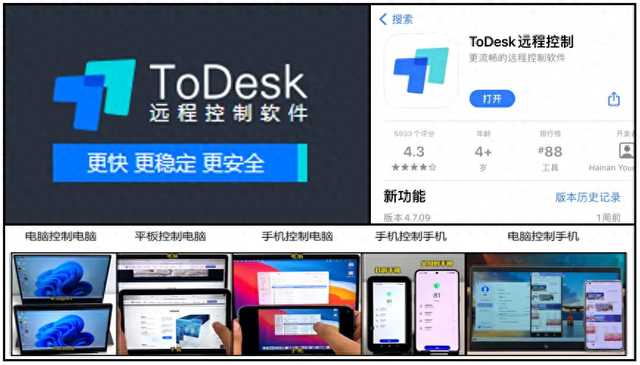
首先需要做的是,安装ToDesk。在常用的手机中进行安装并登录账号,根据自身的手机系统,在应用商店中搜索ToDesk远程控制并获取。
如果想控制的是另外手机或平板就在那台手机/平板中也安装,注意,目前主要支持安卓手机作为被控设备,如果想要控制的是笔记本/台式机电脑那么就在该PC设备中也安装。
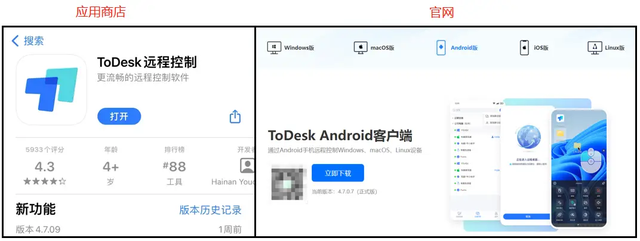
【手机控制手机、平板】
完成部署后,需要注册并登录账号。在两台移动设备上打开应用后,使用同一个手机号注册ToDesk账号,并在两台手机上都登录这个账号。当然除了手机控制另外安卓设备,电脑端也是可以控制的。
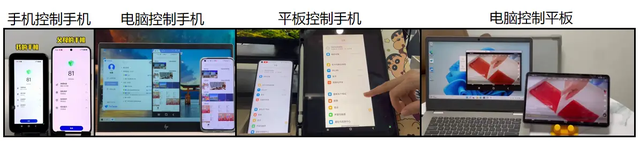
具体的操作步骤,是需要获取安卓被控插件权限,并完成安全风险评估。
在主页面中,找到“允许远程本设备”选项并勾选,选择“控制模式”并根据提示进行确认。确认“开启录屏”选项,点击“开启权限”按钮,根据提示完成一系列权限设置,包括存储权限、录屏权限、辅助功能权限等。完成上述步骤后,将能看到被控手机的ToDesk设备代码和临时密码。
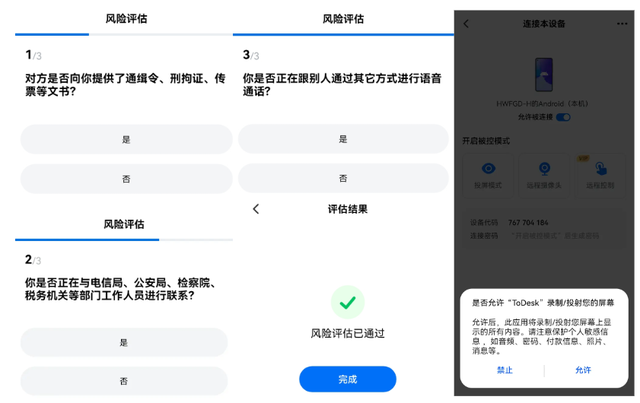
在当前所用手机中输入被控手机的ToDesk设备代码和临时密码,并在被控手机上点击“我已知晓”或类似的确认按钮。此时,主控手机将成功连接到被控手机,就可以开始远程控制操作了。
例如帮助父母完成快递退货,清理设备内存,设置出行路线等日常事项都方便。对于异地求学、异乡工作的游子们可以说是相当实用了,免于奔波或大花时间精力语音沟通描述处理问题,直接远程代为操作解决属实是事半功倍的方式。
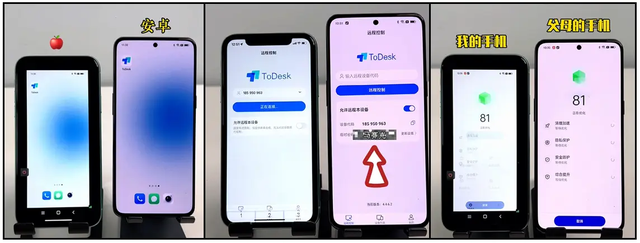
注意:
对于被控手机,需要确保已开启相关权限,否则可能无法成功建立连接或进行远程控制操作。如果遇到连接问题或操作困难,可以查看ToDesk的官方教程或联系客服获取帮助。
【手机控制电脑】
如果说控制手机更多的是应对家长亲属或异地恋人有生活上需要协助的地方,那么控制电脑则更多的是针对与同事、客户远程协助或远程完成自身工作事项的场景。
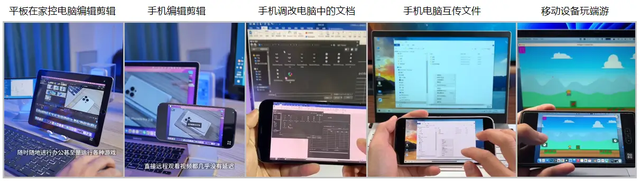
在手机中输入目标电脑的连接双码即可进行连接,如果是操控他人的电脑,处于登录的不是相同账号的情况,是可以直接发出免密连接邀请,待对方点击同意后则可顺利连接进行操作。
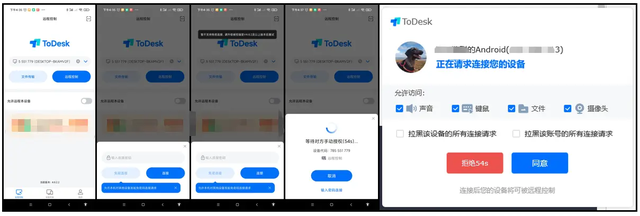
如果未及时接受,则默认为拒绝,是无法看到被控设备的桌面信息的,鉴于此便也无需担心自己不在设备前却被他人连接的情况。连接后还可以在底部功能栏中选择开启隐私屏幕功能,这样显示器上的画面就会直接屏蔽了。

每次当手机成功控制电脑后,就能顺利进行任何操作了,如果不习惯触屏操作,还可适配上蓝牙键盘及鼠标,届时手机就能完全充当电脑屏幕来使用了。画质、帧率均可调节,最高可拉至2K144帧/4K60帧这样的原画级画质,即便是设计渲染类岗位群体也能被充分满足使用所需。
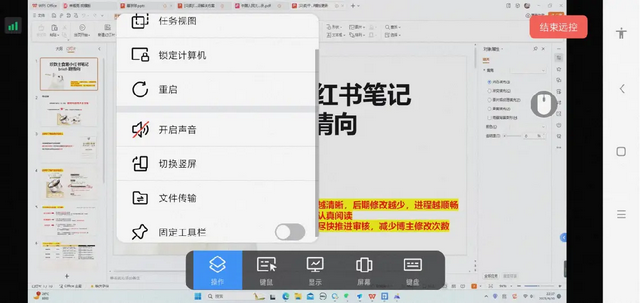
好了,以上就是关于ToDesk手机远程控制的教程了,希望能对各位有所帮助,如若有更多使用问题,尽可留言问询喔~
